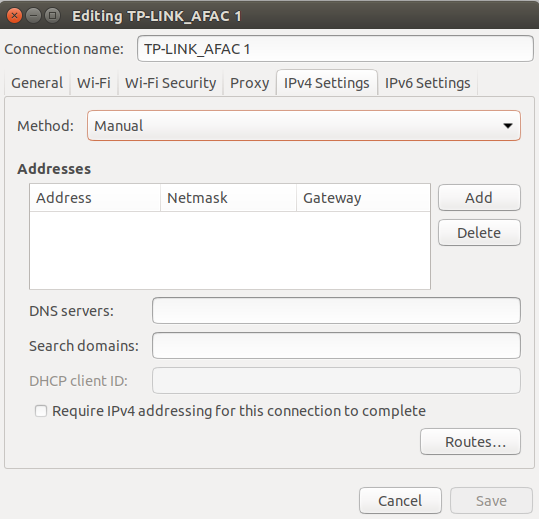供电和编程界面
注意:本文只适用于装载Jetson Nano的Kerloud无人机产品
英伟达Jetson Nano支持两种供电方式:Micro USB供电和DC Jack供电。Kerloud UAV系列组件默认选用DC Jack,如下图所示。 可通过将Jetson Nano载板上的J48跳选位断开,切换为Micro USB供电方式。 我们建议用户使用DC Jack进行供电,因为Micro USB最大供电电流为2A,在高负载计算场景下会存在供电不足。
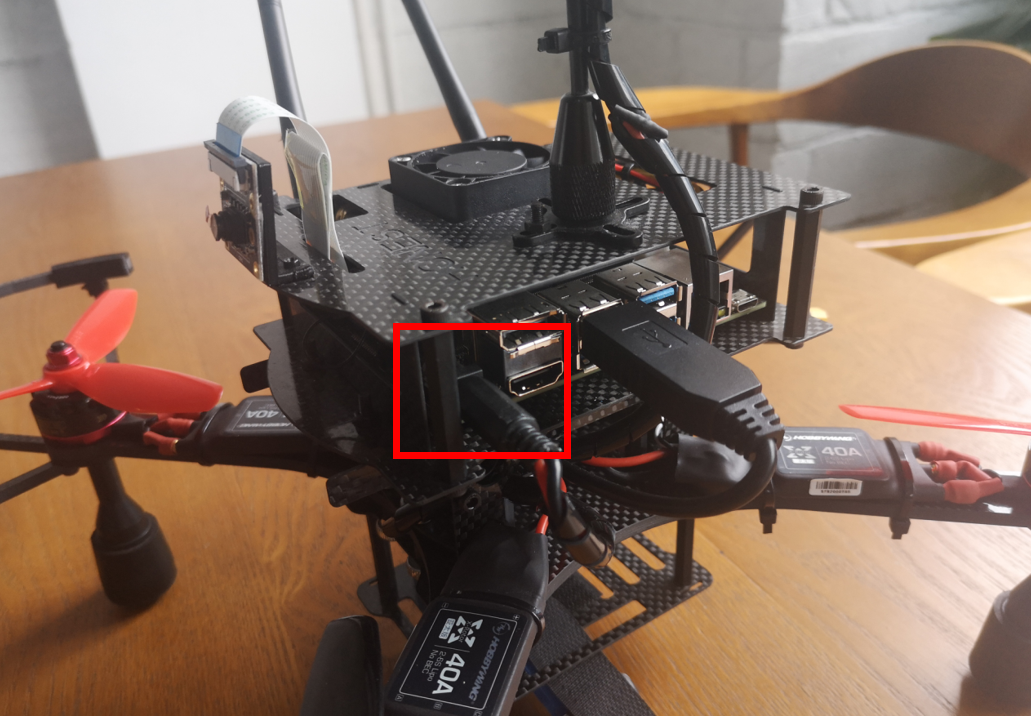
使用HDMI线将Jetson Nano连接到显示屏,我们可以对机载计算机进行登录。注意,Jetson Nano仅支持机身支持HDMI接口的显示屏。默认的用户名、密码均为ubuntu,我们已预装QTcreator作为默认的软件开发环境。
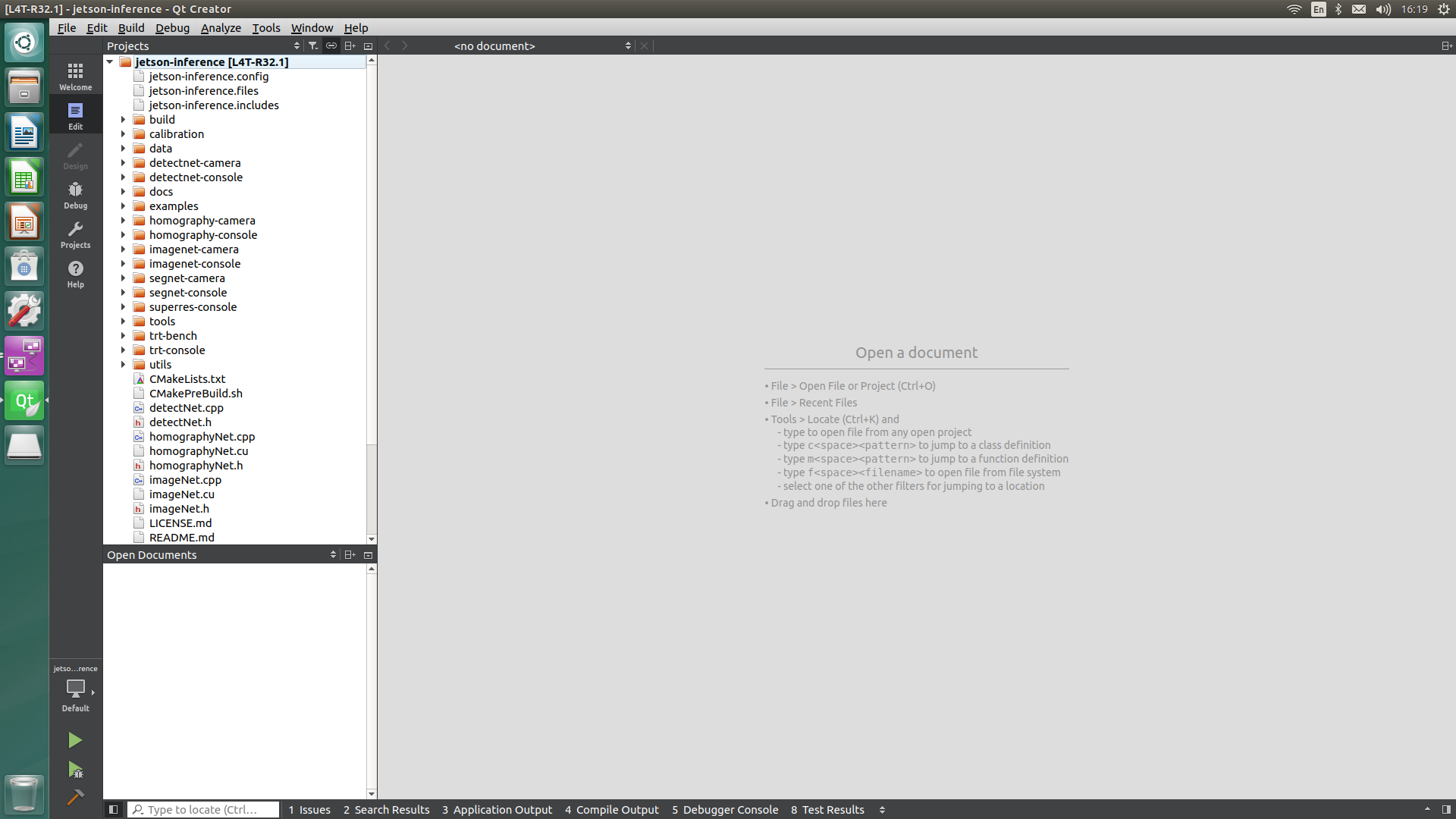
用户也可以实现远程登录,前提是Jetson Nano和远程PC必须位于相同本地wifi网络中。假定 Jetson Nano的IP地址是:192.168.0.101,则可以使用如下指令进行登录:
sudo apt update
sudo apt install openssh-server
ssh ubuntu@192.168.0.101
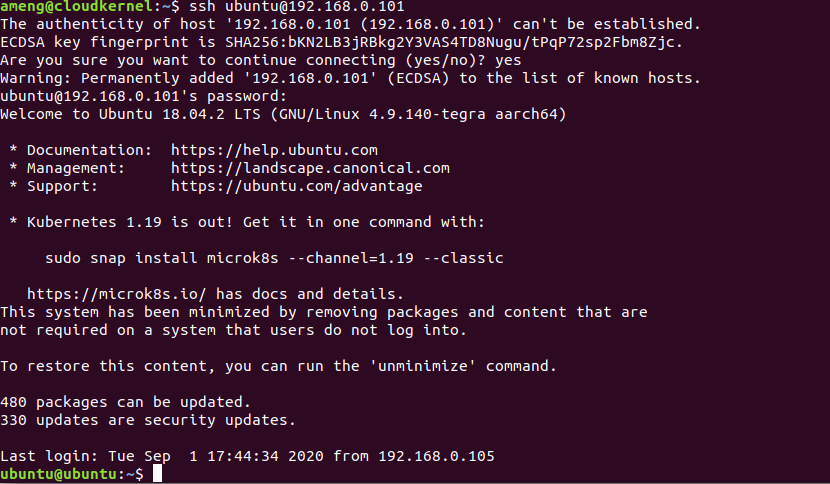
为了避免更改IP地址的繁琐操作,用户可以在wifi连接选项中手动为Jetson Nano设置IP。